ScanSoft Power PDF Advanced Manual de Referencia Rápida [es]
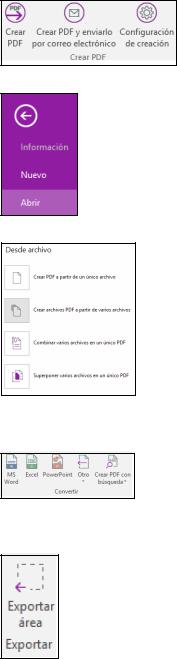
|
|
Document Imaging Solutions |
Guía de referencia rápida |
Power PDF Advanced de Nuance |
|
Power PDF Advanced
de Nuance®
Crear un archivo PDF
El método más común para crear archivos PDF es usar un «controlador de impresión PDF».
––Abra un documento en la aplicación deseada. ––Haga clic en Archivo > Imprimir.
––Seleccione el controlador Nuance PDF en la lista de impresoras disponibles. ––Seleccione la ubicación donde desea guardar el PDF.
Nota: En las aplicaciones de Microsoft Office, también puede usar los botones del menú de Nuance PDF para crear archivos PDF, crearlos y enviarlos por correo electrónico, y acceder a la configuración de creación de archivos PDF.
Crear un PDF en Power PDF es tan sencillo como abrir un archivo. ––Elija Archivo > Abrir > Examinar.
––Cambie el campo Tipo de archivo a Todos los archivos. ––Seleccione el archivo y haga clic en Abrir.
––El documento se convertirá automáticamente en un archivo PDF y se abrirá en Power PDF.
Convierta varios archivos al mismo tiempo con la creación de lotes. ––Haga clic en Archivo > Nuevo y seleccione Desde archivo > Crear
archivos PDF a partir de varios archivos.
––Haga clic en Agregar y, a continuación, busque y seleccione los documentos. (Asegúrese de que en el menú desplegable esté seleccionada la opción Crear un PDF para cada documento de entrada).
––Haga clic en el botón Crear.
Convertir un archivo PDF
Cómo convertir un archivo PDF en un archivo de Microsoft Word en Power PDF.
––Abra un PDF en Power PDF.
––Seleccione el botón MS Word en la cinta Inicio. ––Seleccione las páginas que desea convertir.
––Seleccione una carpeta de destino y haga clic en Guardar.
La función Exportar área es una manera excelente de volver a utilizar una parte de un documento existente.
––Abra un PDF en Power PDF y haga clic en la cinta Procesamiento avanzado.
––Seleccione la herramienta Exportar área. ––Seleccione el área del documento que desea convertir.
––Cuando se abra el menú Guardar como, asigne un nombre al archivo y seleccione el tipo de archivo.
El Asistente de Convert convierte el área seleccionada.
Por ejemplo, si selecciona Documento de Word como su tipo de archivo, el área seleccionada para la conversión aparecerá en un documento de Microsoft Word, lo que le permitirá modificar el texto y el formato.
Nota: Power PDF le permite convertir un área seleccionada de una página a
Word, Excel, PowerPoint y WordPerfect.
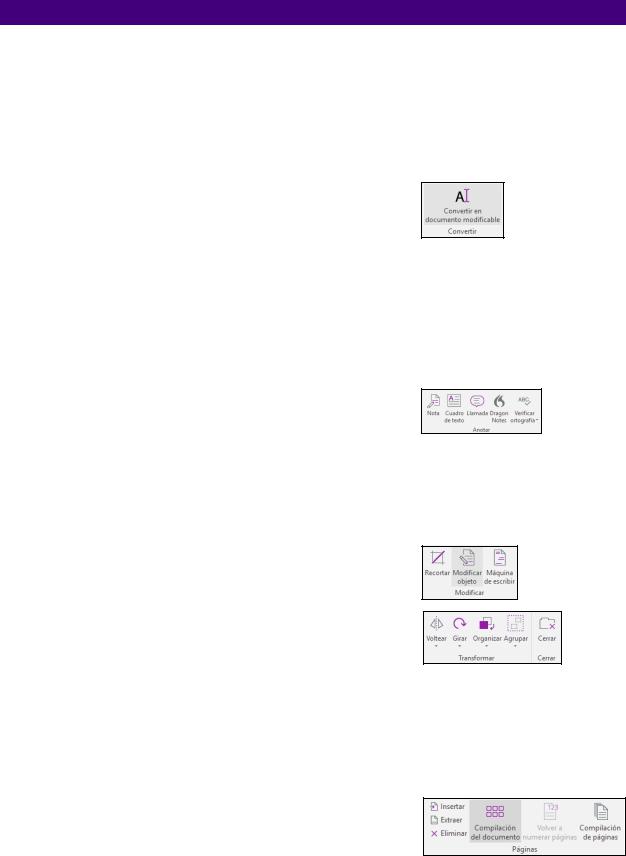
2 |
Document Imaging Solutions |
Power PDF Advanced de Nuance |
Modificar un archivo PDF
La herramienta Editor avanzado convierte sus archivos en documentos completamente modificables y los muestra con dichas características. Esto permite una modificación más rápida y fluida sin necesidad de usar un procesador de texto.
––Abra un PDF en Power PDF.
––Seleccione el comando Convertir en documento modificable en la cinta Edición.
––Elija Documento o Formulario en función del tipo de su archivo PDF. Haga clic en Convertir.
––Modifique el documento PDF.
––Haga clic en el botón Cerrar el Editor avanzado en la cinta Inicio cuando haya finalizado las modificaciones. Seleccione la casilla de verificación Finalizar y haga clic en Aceptar para volver al modo normal.
Modifique sus documentos PDF agregando notas, llamadas y cuadros de texto.
––Abra un PDF en Power PDF y seleccione la cinta Comentario. ––Haga clic en el icono deseado y haga clic en el área donde debe
aparecer la nota, el cuadro de texto o la llamada. ––Escriba el texto en el cuadro.
Nota: Puede utilizar Dragon Notes, que también está disponible en la cinta Comentario, para introducir texto en una nota dictándole por un micrófono. Necesitará una conexión activa a Internet para utilizar esta herramienta.
Puede realizar pequeños cambios en el contenido de su documento PDF mediante la herramienta Modificar objeto.
––Abra un PDF en Power PDF.
––Seleccione la herramienta Modificar objeto en la cinta Modificar. ––Seleccione el texto o la imagen que desea cambiar en el documento.
Haga clic con el botón derecho del ratón para acceder a los comandos con los que puede modificar el objeto o seleccione uno de los comandos de la cinta Herramientas.
––Modifique el documento y haga clic en el botón Cerrar o en la herramienta Mano cuando haya finalizado.
Nota: Con la herramienta Modificar objeto puede modificar el texto del PDF si tiene instaladas en su equipo las mismas fuentes que utiliza el archivo PDF.
Compilar un archivo PDF
Usar la vista Compilación de documentos permite que las páginas de un documento se compilen e inserten fácilmente con solo arrastrar y soltar.
––Abra un documento de varias páginas en Power PDF. ––Seleccione Inicio > Compilación del documento.
––Haga clic en un número de página para arrastrar y soltar la página en otra ubicación dentro del documento. Mediante la función Compilación del documento, puede Insertar, Reemplazar, Eliminar y Extraer páginas.
Nota: Los archivos que no tienen formato PDF pueden insertarse en la vista Compilación del documento mediante el icono Compilación de páginas de la cinta Inicio. Estos archivos se convertirán en PDF de forma automática antes de ser insertados en el documento.
Guía de referencia rápida
